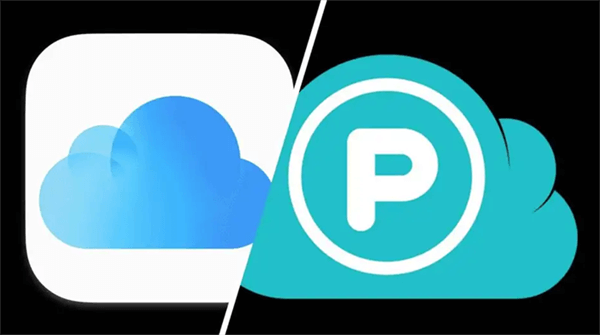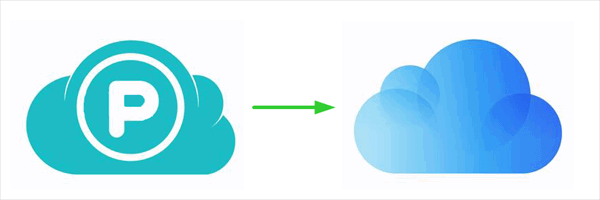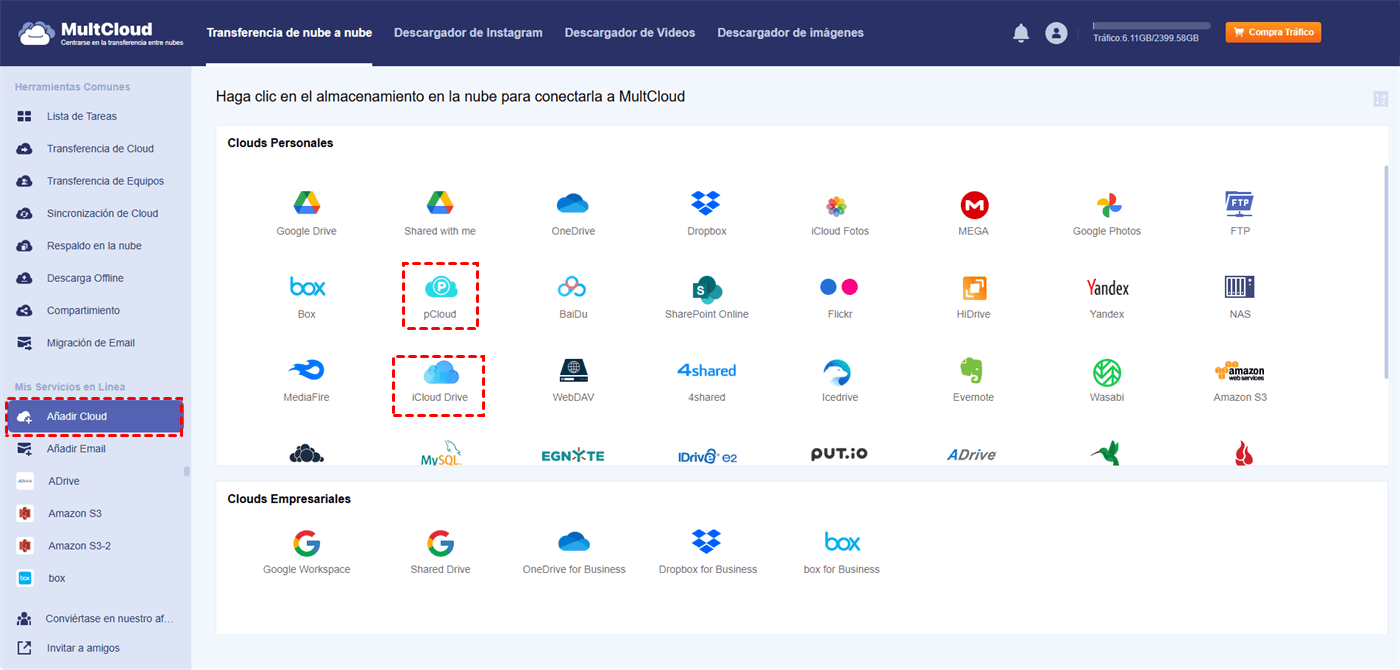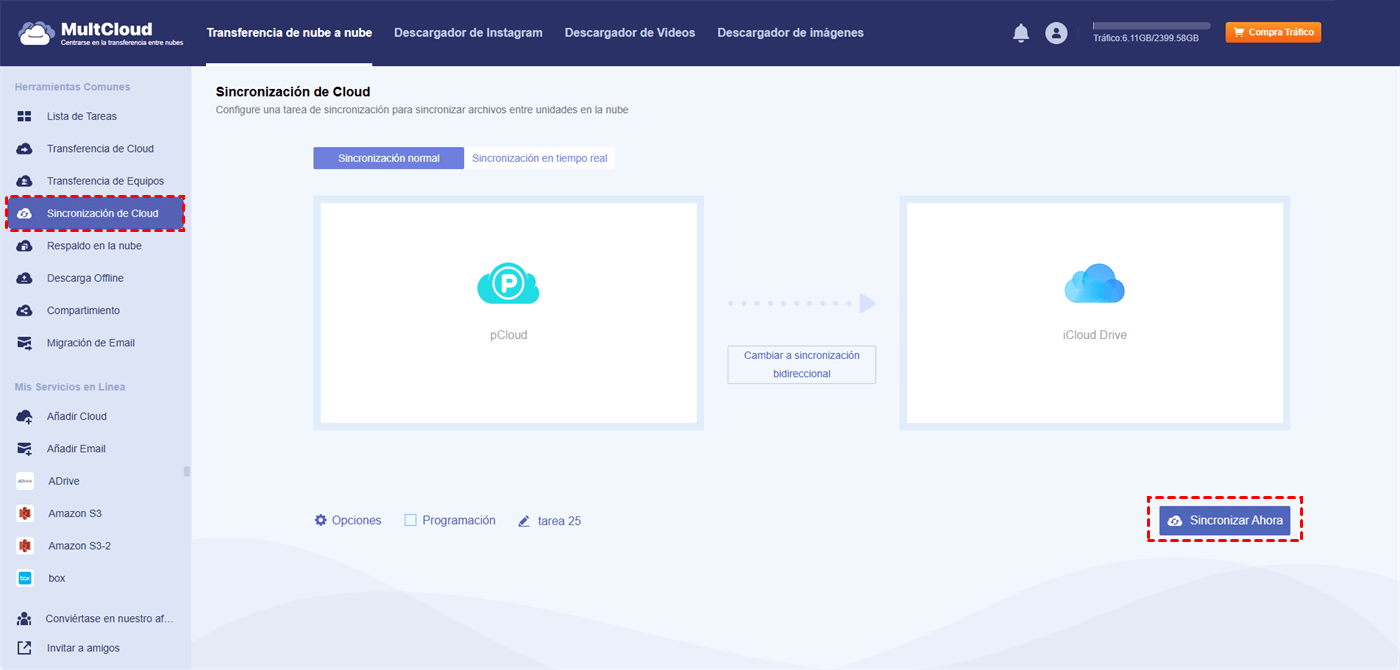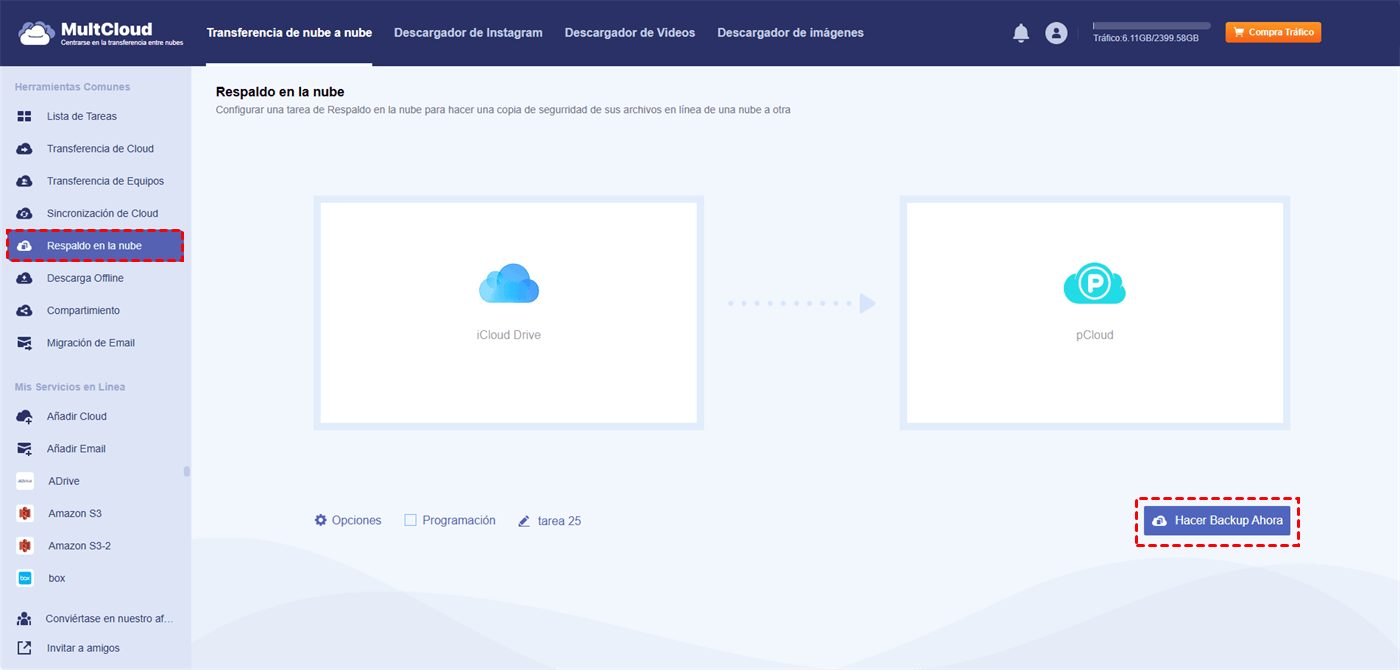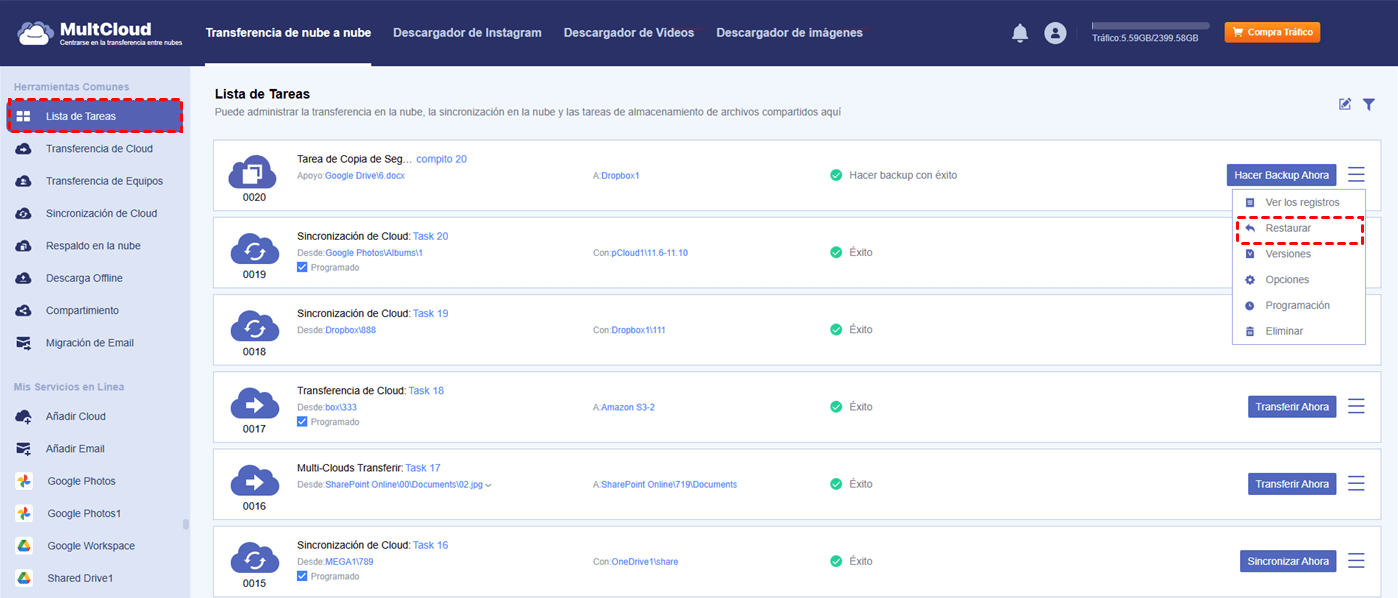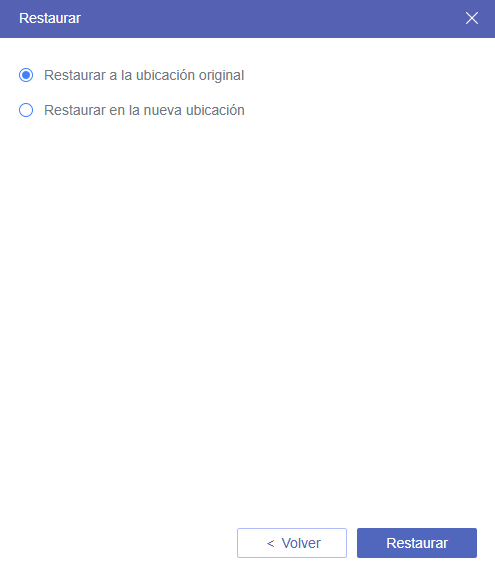¿ Es pCloud Mejor que iCloud?
pCloud y iCloud son diferentes en necesidades de usuario y ecosistemas, aunque ambos son servicios de almacenamiento en la nube.
Elegir entre los dos depende de tu ecosistema y prioridades. iCloud es la elección natural si estás profundamente integrado en el ecosistema de Apple, valorando la sincronización perfecta de dispositivos. También es excelente para usuarios conscientes de la privacidad. pCloud, con su compatibilidad multiplataforma, mayor almacenamiento gratuito y precios flexibles, es una mejor opción para aquellos que usan una mezcla de dispositivos y necesitan opciones de almacenamiento más versátiles. Además, las funciones de colaboración de pCloud son beneficiosas para compartir y trabajar en archivos con otros.
Cómo sincronizar pCloud con iCloud a través de MultCloud
Como mencionó la última sección, pCloud e iCloud tienen sus propias ventajas. Si usted es un usuario de dispositivos mixtos, sincronizar pCloud con iCloud puede ayudarle a administrar los archivos en las 2 nubes de manera centralizada. En este punto, MultCloud merece ser probado.
MultCloud es un servicio gratuito que tiene como objetivo administrar múltiples unidades en la nube con una sola aplicación. Se especializa en transferir archivos de una nube a otra. Para satisfacer las diferentes necesidades de transferencia de los usuarios, MultCloud ofrece funciones como Transferencia de Cloud, Sincronización de Cloud y Copia de Respaldo en la nube. Cada función corresponde a un uso diferente. Puede ver por el nombre de la función que Sincronización de Cloud es la opción más adecuada para sincronizar pCloud con iCloud Drive.
Sincronización de Cloud tiene varias opciones y características que pueden hacer que una tarea de sincronización sea más inteligente:
- Modos de Sincronización: Sincronización de Cloud ofrece algunos modos de sincronización como Sincronización en Tiempo Real, Sincronización Bidireccional, Sincronización Incremental, Sincronización Actualización y Sincronización de Backup Completa.
- Filtro: Siempre que agregue las extensiones de archivo en el cuadro, puede ordenar a la tarea de sincronización que solo sincronice estos archivos o que no los sincronice. Por ejemplo, si no desea sincronizar los videos de pCloud a iCloud, puede ingresar "mp4" en el cuadro y marcar "Ignorar archivos con estas extensiones".
- Programación: Haga que la tarea de sincronización se ejecute a su hora preferida o frecuencia preferida. Puede configurar la tarea para integrar pCloud con iCloud una vez al día/semana/mes.
Los pasos son fáciles de seguir y puede consultarlos a continuación.
Paso 1: Ingrese a MultCloud y regístrese para obtener una nueva cuenta si no tiene una.
Paso 2: Agregue pCloud e iCloud. Para agregar una unidad en la nube, primero debe hacer clic en "Añadir Cloud" y en el icono de la nube. Luego, inicie sesión en su cuenta de nube y permita que MultCloud acceda a sus archivos.
Nota: Hay una operación adicional después de iniciar sesión en su cuenta cuando agrega iCloud Drive. Tiene que pasar por la autenticación de dos factores para iniciar sesión correctamente.
Paso 3: Seleccione "Sincronización de Cloud" en la barra lateral izquierda. Luego, haga clic en el cuadro DESDE para elegir pCloud y haga clic en el cuadro HASTA para elegir iCloud Drive. Antes de la operación final, haga clic en "Sincronizar Ahora" para sincronizar pCloud con iCloud, puede configurar los modos de sincronización, el Filtro y la Programación para hacer que la tarea sea más personalizable.
Nota: MultCloud utiliza ancho de banda para transferir archivos y ofrece 5 GB de tráfico gratuito por mes. Si eso no es suficiente para que sincronice pCloud con iCloud, puede actualizar a uno superior para obtener más tráfico y utilizar todas las funciones de pago.
Consejo Adicional: Copia de Seguridad Automática de Archivos de iCloud a pCloud por Copia de Respaldo en la nube
Excepto por usar MultCloud para sincronizar pCloud con iCloud, también puede usarlo para hacer copias de seguridad de archivos de iCloud Drive a pCloud. Puede ser útil si desea usar dispositivos Windows o Android para administrar los archivos en iCloud Drive. Además, tener una copia de seguridad en pCloud también es una protección para los archivos de iCloud Drive. Si accidentalmente elimina o modifica los archivos en iCloud Drive, puede restaurarlos desde pCloud incluso en diferentes versiones.
Paso 1: Agregue iCloud Drive y pCloud a MultCloud después de iniciar sesión.
Paso 2: Seleccione "Respaldo en la nube" en la barra izquierda, elija iCloud Drive y pCloud en los cuadros, y haga clic en "Hacer Backup Ahora" para transferir archivos de iCloud a pCloud. Por supuesto, también puede usar el Filtro y la Programación para seleccionar los archivos deseados y establecer la frecuencia de copia de seguridad.
Para restaurar los archivos de copia de seguridad de pCloud a iCloud:
Paso 1: Haga clic en "Lista de Tareas" y encuentre esta tarea. Luego, toque el botón junto a "Hacer Backup Ahora" y elija "Restaurar" en el menú. En la ventana de restauración, puede elegir la versión del archivo, decidir cómo tratar el archivo original en iCloud Drive y seleccionar qué archivo restaurar.
Paso 2: Haga clic en el botón "Siguiente" y elija restaurar los archivos a la ubicación original o a una nueva ubicación. Finalmente, toque "Restaurar" para comenzar la restauración.
Conclusión
La capacidad de sincronizar pCloud con iCloud abre un mundo de conveniencia y accesibilidad para administrar sus archivos digitales. La integración perfecta de estas dos potentes plataformas de almacenamiento en la nube permite una gestión de datos sin esfuerzo y garantiza que sus archivos importantes estén siempre a su alcance, dondequiera que vaya. Además, puede utilizar otras funciones de MultCloud, como Transferencia de Nube, para transferir archivos de iCloud a pCloud.
Preguntas Frecuentes
¿Se sincroniza pCloud automáticamente?
Sí, pCloud sincroniza los archivos automáticamente. Cualquier cambio realizado en los archivos en la unidad pCloud se actualiza en tiempo real en todos los dispositivos conectados, asegurando que los usuarios siempre tengan la versión más reciente de sus archivos.
¿Cómo sincronizo mi unidad con iCloud?
También puede aprovechar MultCloud para sincronizar su Google Drive con iCloud. Simplemente consulte los pasos de sincronización de pCloud a iCloud anteriores y cambie la nube de origen como Google Drive. También puede sincronizar Google Fotos con iCloud Fotos con esta función robusta.
¿Puedo usar pCloud en lugar de iCloud?
Depende de sus preferencias. pCloud ofrece funciones de almacenamiento en la nube similares, incluyendo sincronización de archivos, compartición y opciones de copia de seguridad, lo que lo convierte en una alternativa viable para administrar y acceder a sus archivos en múltiples dispositivos. Antes de decidir cuál usar, puede sincronizar pCloud con iCloud durante un período y comparar su experiencia de usuario.
¿Cuál es la diferencia entre la copia de seguridad y la sincronización de pCloud?
pCloud Backup está diseñado para crear una copia segura de archivos o carpetas específicos, preservándolos en una ubicación separada para la recuperación de datos. pCloud Sync, por otro lado, mantiene los archivos y carpetas idénticos en todos los dispositivos en tiempo real, asegurando que la última versión sea accesible en todas partes.
¿Cómo transfiero archivos de iCloud a pCloud?
Usar MultCloud Transferencia de Cloud es una buena opción. Puede automatizar el proceso de transferencia para que los archivos puedan transferirse entre iCloud y pCloud sin que usted los descargue y cargue. Los pasos también son muy fáciles: regístrese para obtener una cuenta de MultCloud > agregue iCloud y pCloud > cree una tarea de transferencia de nube > inicie esta tarea.
MultCloud Admite Nubes
-
Google Drive
-
Google Workspace
-
OneDrive
-
OneDrive for Business
-
SharePoint
-
Dropbox
-
Dropbox Business
-
MEGA
-
Google Photos
-
iCloud Photos
-
FTP
-
box
-
box for Business
-
pCloud
-
Baidu
-
Flickr
-
HiDrive
-
Yandex
-
NAS
-
WebDAV
-
MediaFire
-
iCloud Drive
-
WEB.DE
-
Evernote
-
Amazon S3
-
Wasabi
-
ownCloud
-
MySQL
-
Egnyte
-
Putio
-
ADrive
-
SugarSync
-
Backblaze
-
CloudMe
-
MyDrive
-
Cubby